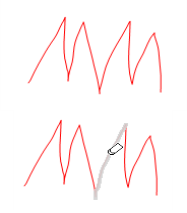消しゴムツール
消しゴムツールは、ペンと自由形式 (ペンモード) 蛍光ペンのマークアップを削除します。
- 次のいずれかの方法で、 [消しゴム] ツールを選択します。
- [ツール] > [マークアップ] >
 [消しゴム] へ進みます。
[消しゴム] へ進みます。 - テキストツールバーの
 をクリックします。
をクリックします。 - Shift + E キーを押します。
- [ツール] > [マークアップ] >
- 表示される消しゴムのホバーバーから、目的の種類の消しゴムを選択します(利用できる消しゴムの種類についての詳細は、以下の「消しゴムのホバーバー」を参照してください) 。
- マークアップ上でカーソルをクリックしてドラッグします。削除される要素は淡色表示に切り替わります。
- 消去を中止するには、キーボードの Esc キーを押します。
- 選択を消去するには、マウスボタンを放します。
メモ : 消しゴムを使用することで、テキストの蛍光ペンやコンテンツが PDF から削除されることはありません。
[消しゴム] を選択すると、 [プロパティ] ツールバーに様々な種類の消しゴムツールが表示されます。

 [小サイズ消しゴム]、
[小サイズ消しゴム]、 [中サイズ消しゴム]、
[中サイズ消しゴム]、 [大サイズ消しゴム] のいずれかを選択し、ペンと蛍光ペンのマークアップを削除する際の消しゴムの先端のサイズを決定します。以下の例に示すように、
[大サイズ消しゴム] のいずれかを選択し、ペンと蛍光ペンのマークアップを削除する際の消しゴムの先端のサイズを決定します。以下の例に示すように、 [ストローク消しゴム] を使うと線のセグメントを削除することができます。
[ストローク消しゴム] を使うと線のセグメントを削除することができます。  [注釈消しゴム] を使うと、単一の独立したアクションによって作成されたペンまたは蛍光ペンのマークアップの一部を削除することができます。
[注釈消しゴム] を使うと、単一の独立したアクションによって作成されたペンまたは蛍光ペンのマークアップの一部を削除することができます。
[ストローク消しゴム] を使用すると、線のセグメントが削除されます。